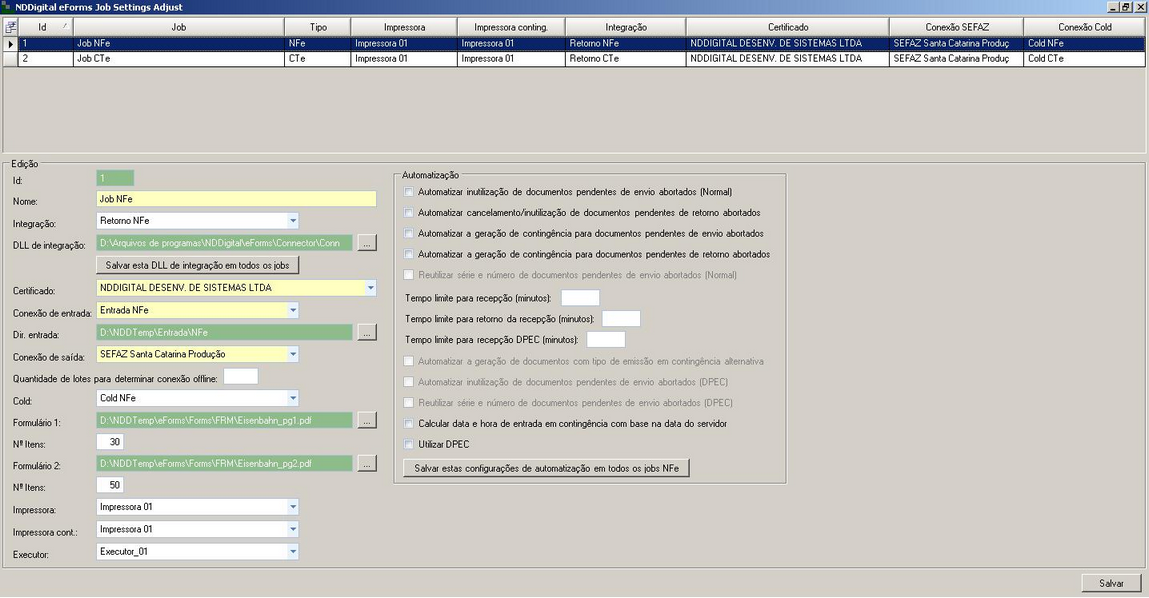Job Settings Adjust
Este recurso permite alterar as configurações realizadas nos Jobs cadastrados, de forma rápida e prática, a fim de otimizar o processo de edição dos dados entre os Jobs.
Para edição das configurações do Job, acesse o menu Iniciar> Programas> NDDigital> e-Forms> e-Connector > Job Settings Adjust. A tela abaixo será exibida:
No grid são exibidos os Jobs cadastrados no e-Connector Settings, para a edição das configurações deve selecionar o Job desejado, são apresentados os campos para a alteração dos dados conforme as configurações realizadas no Job marcado, permitindo editar os seguintes campos:
•Campo Nome – Permite editar o nome para identificar o Job;
•Campo Integração – Permite editar a Integração com o ERP;
•Campo DLL de integração - Para editar a DLL de integração clique em  selecionando o arquivo correspondente;
selecionando o arquivo correspondente;
•Botão  : Permite alterar as DLL de integração de todos os Jobs cadastrados, conforme o arquivo selecionado;
: Permite alterar as DLL de integração de todos os Jobs cadastrados, conforme o arquivo selecionado;
•Campo Certificado: Selecione o Certificado previamente instalado no servidor;
•Campo Conexão de entrada: Selecione a Entrada desejada;
•Campo Dir. entrada: Para selecionar o diretório clique em  Selecione o diretório da entrada configurado no campo anterior;
Selecione o diretório da entrada configurado no campo anterior;
•Campo Conexão de saída: Selecione a saída correspondente a SEFAZ desejada;
•Campo Quantidade de lotes para determinar conexão Offline: Digite a quantidade de lotes;
•Campo Cold: Selecione o Cold correspondente ao Job selecionado;
Formulário 1: Para editar clique no botão  . Será exibida uma tela para selecionar a máscara de impressão. Selecione o arquivo desejado e clique em Abrir;
. Será exibida uma tela para selecionar a máscara de impressão. Selecione o arquivo desejado e clique em Abrir;
Nº Itens: Informe o número de itens que o formulário deverá conter;
Formulário 2: Para editar clique no botão  . Será exibida uma tela para selecionar a máscara de impressão. Selecione o arquivo desejado e clique em Abrir;
. Será exibida uma tela para selecionar a máscara de impressão. Selecione o arquivo desejado e clique em Abrir;
Nº Itens: Informe o número de itens que o formulário deverá conter;
Impressora: Selecione a impressora desejada;
Impressora cont.: Se desejar alterar a impressora de contingência selecione entre as impressoras cadastradas;
Executor: Selecione o executor correspondente ao Job selecionado;
Para a edição dos campos de Automatização, deve-se marcar os campos desejados ou digitar o tempo limite se necessário;
Botão  ou
ou  : Altera os campos selecionados para todos os Jobs NF-e ou CT-e;
: Altera os campos selecionados para todos os Jobs NF-e ou CT-e;
Para salvar as configurações clique em  . Será exibida uma mensagem informando que as configurações de automatização foram salvas com sucesso.
. Será exibida uma mensagem informando que as configurações de automatização foram salvas com sucesso.
O detalhamento dos itens citados neste documento visa guiar ao método correto para configuração do produto. Para esclarecimento de dúvidas e incidentes das soluções entre em contato com o Suporte NDDigital. |